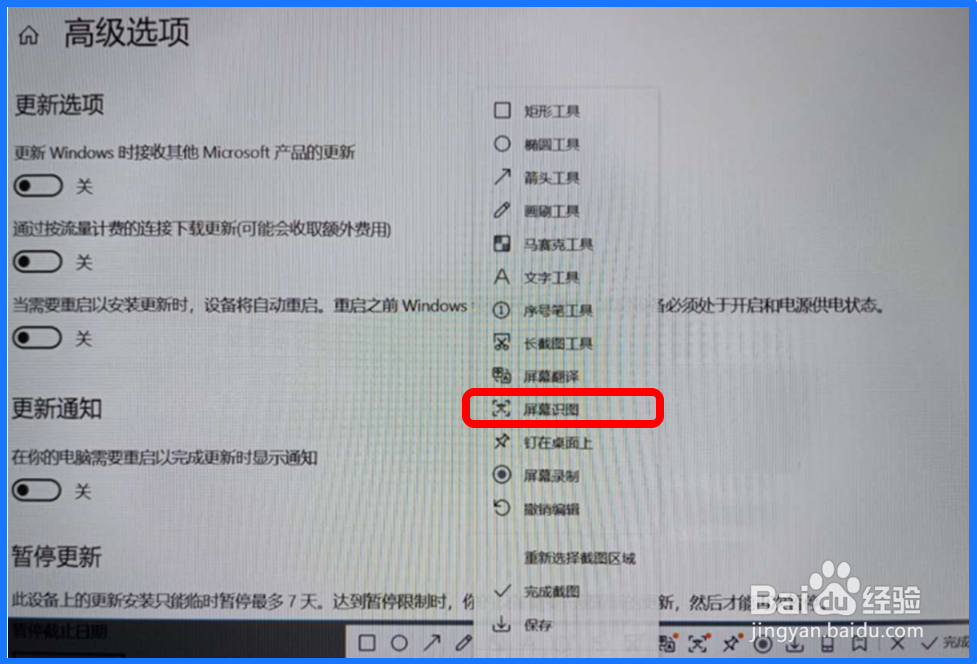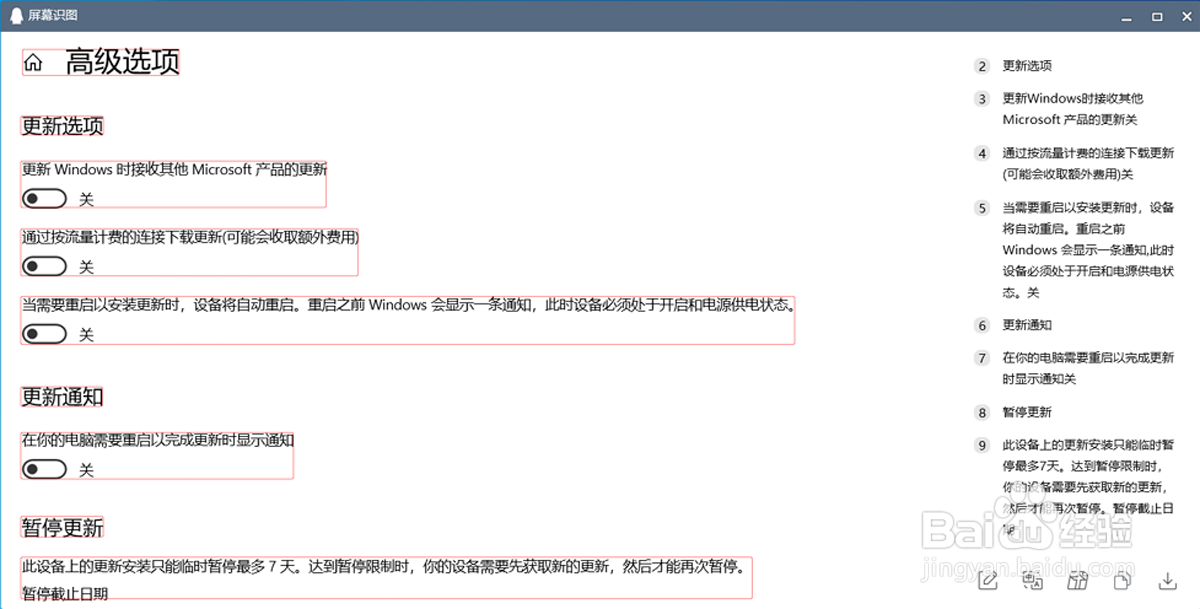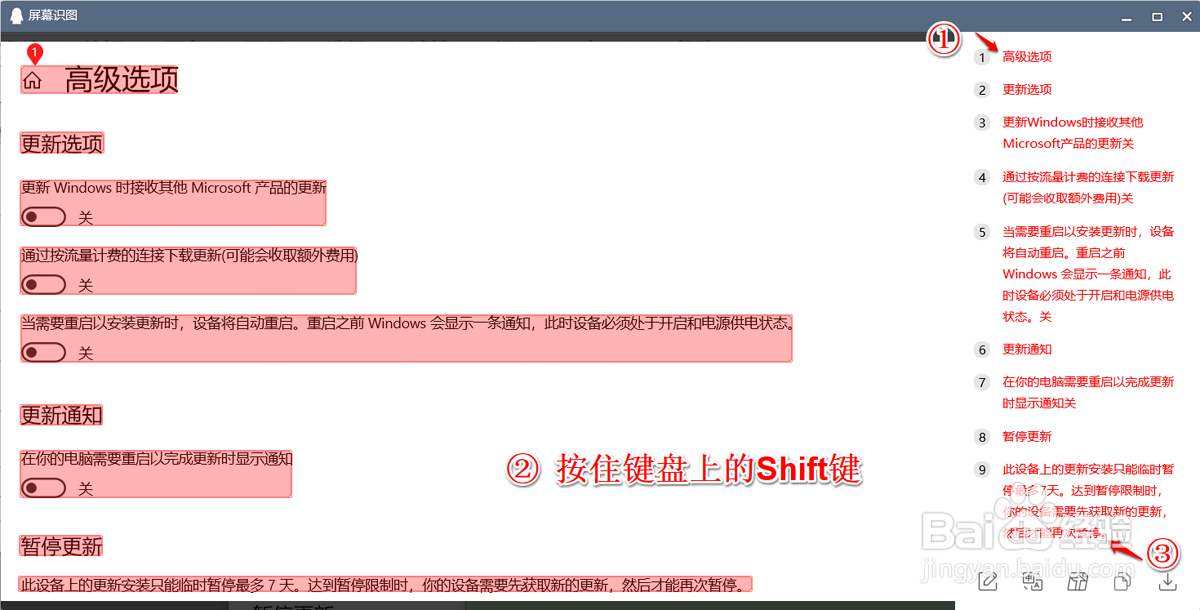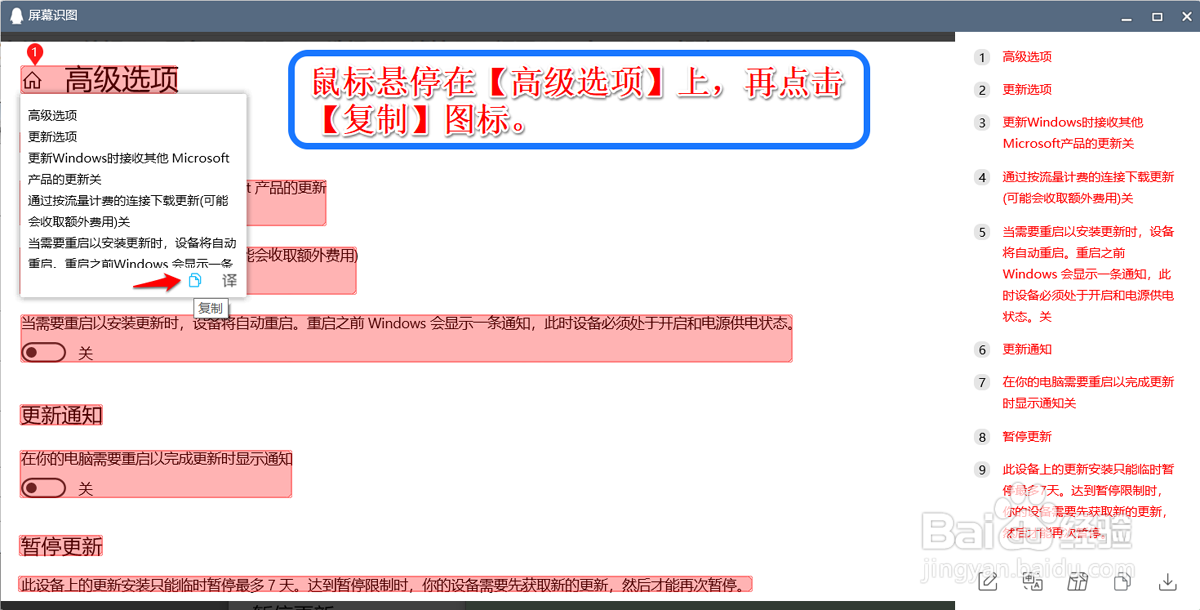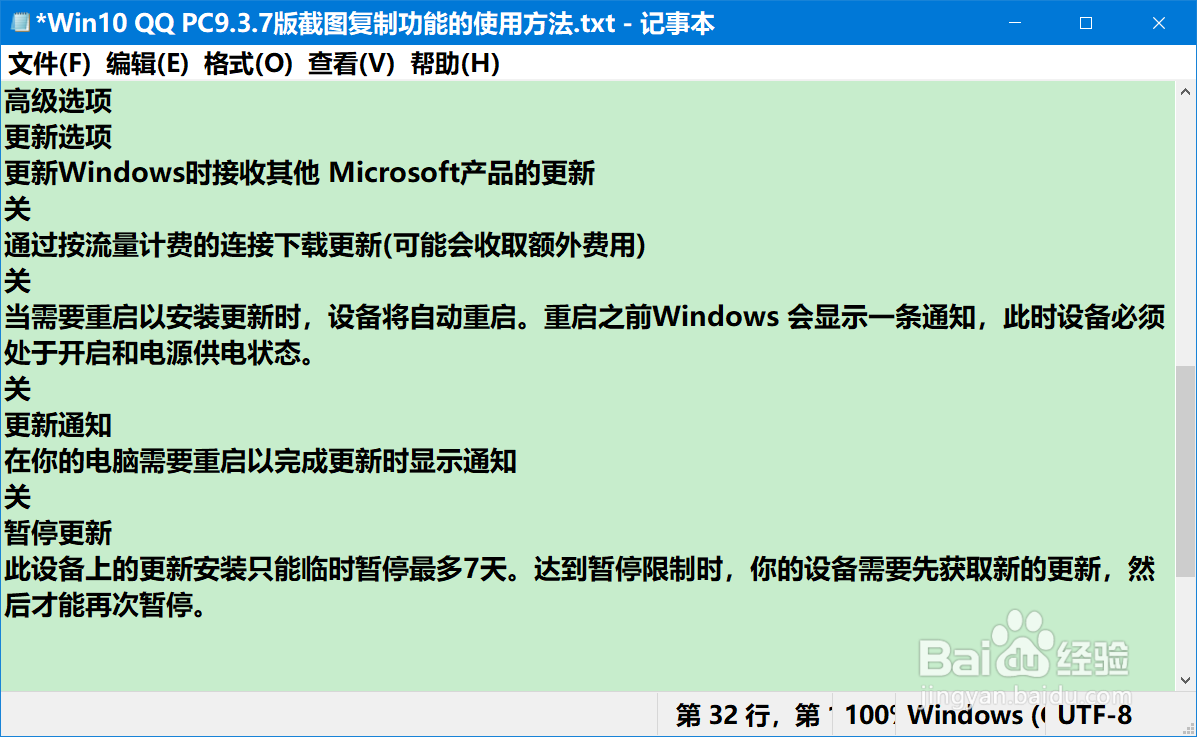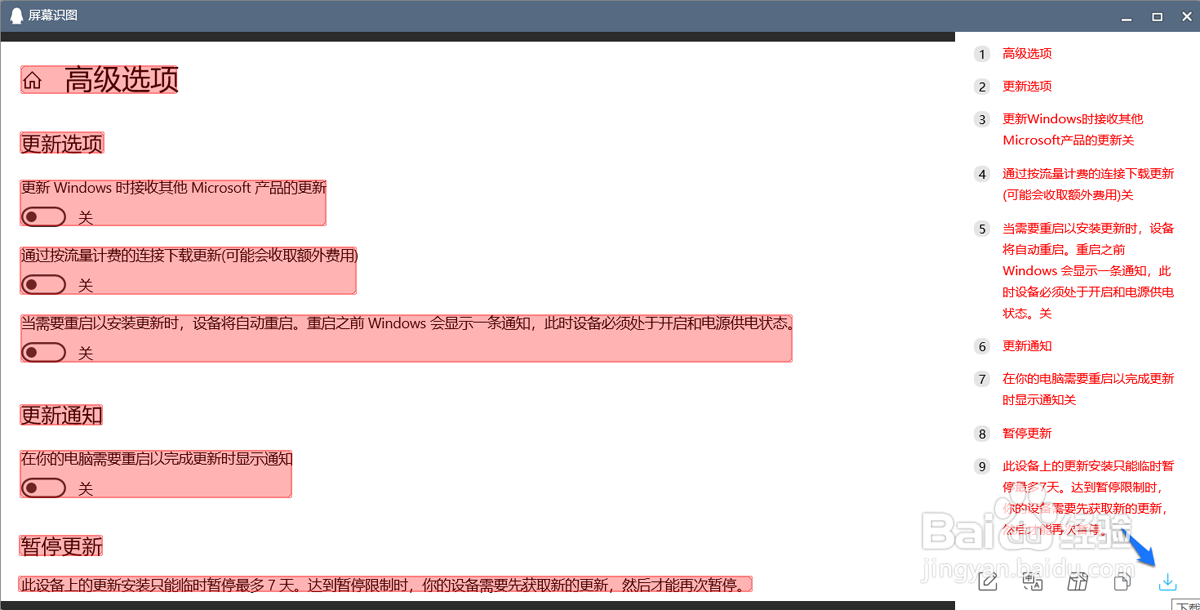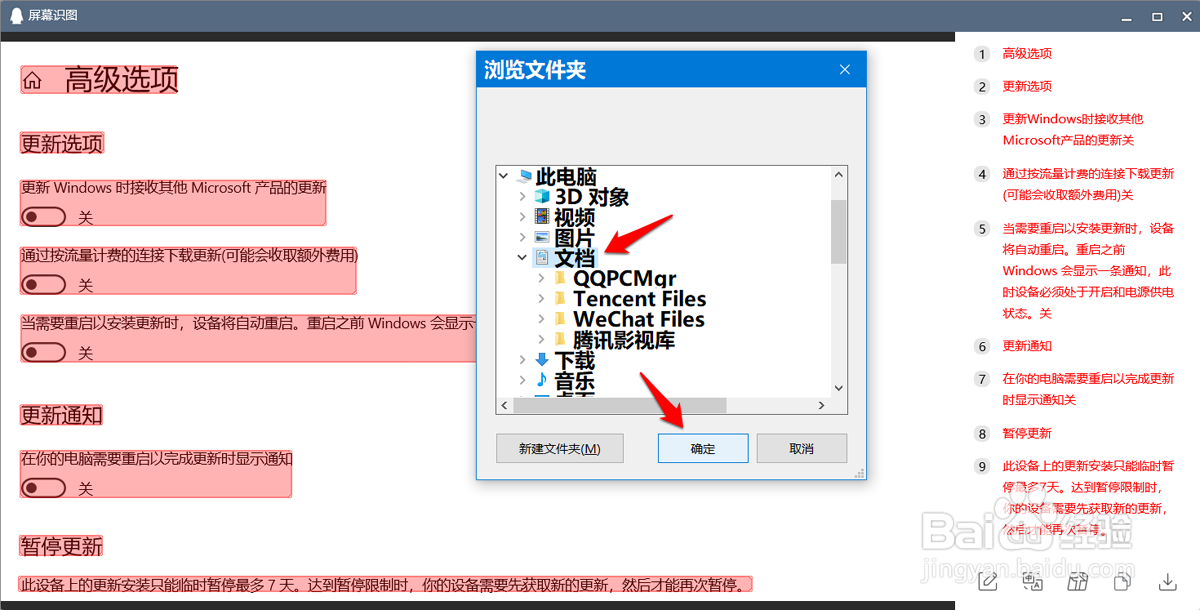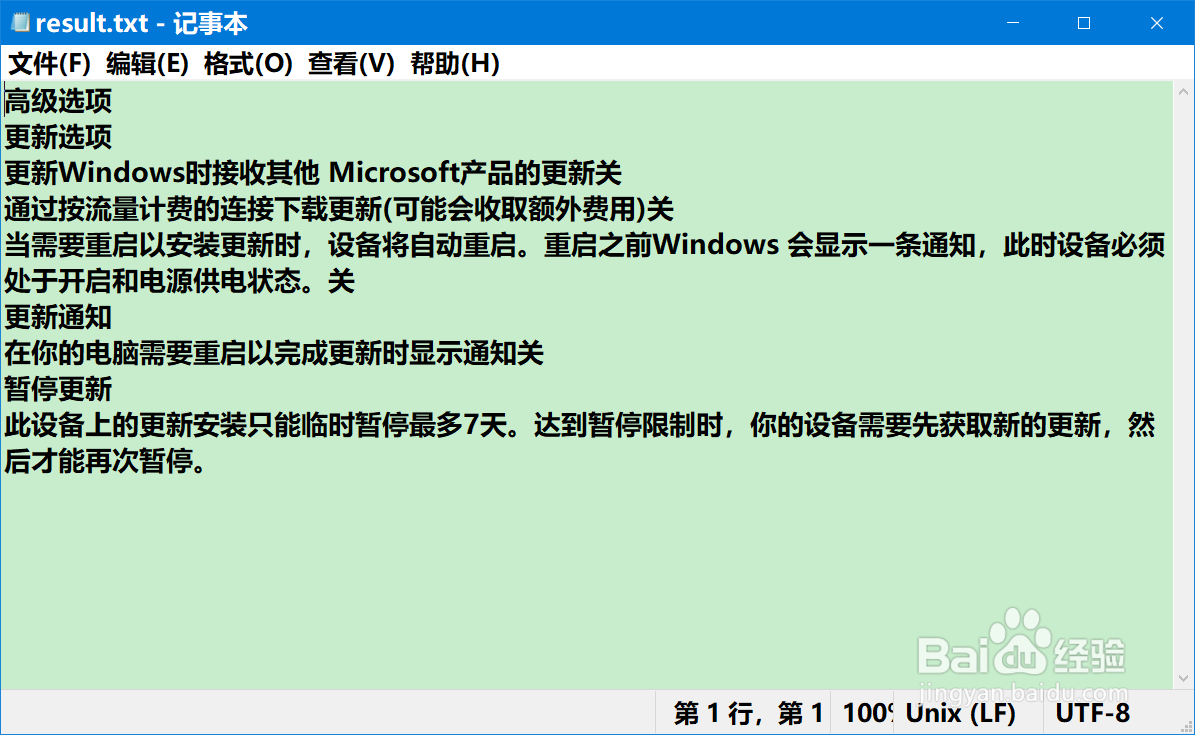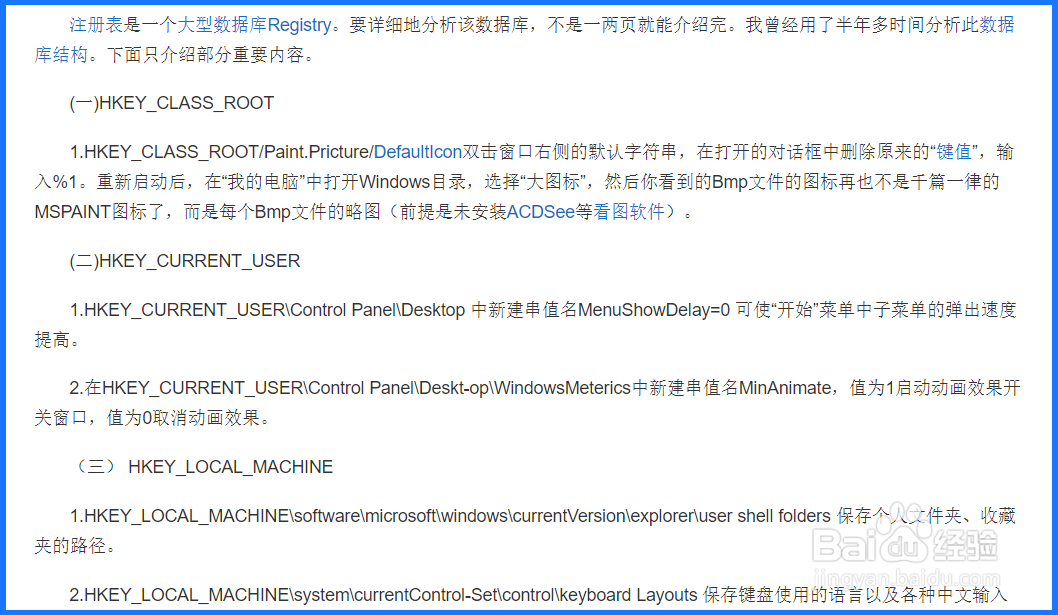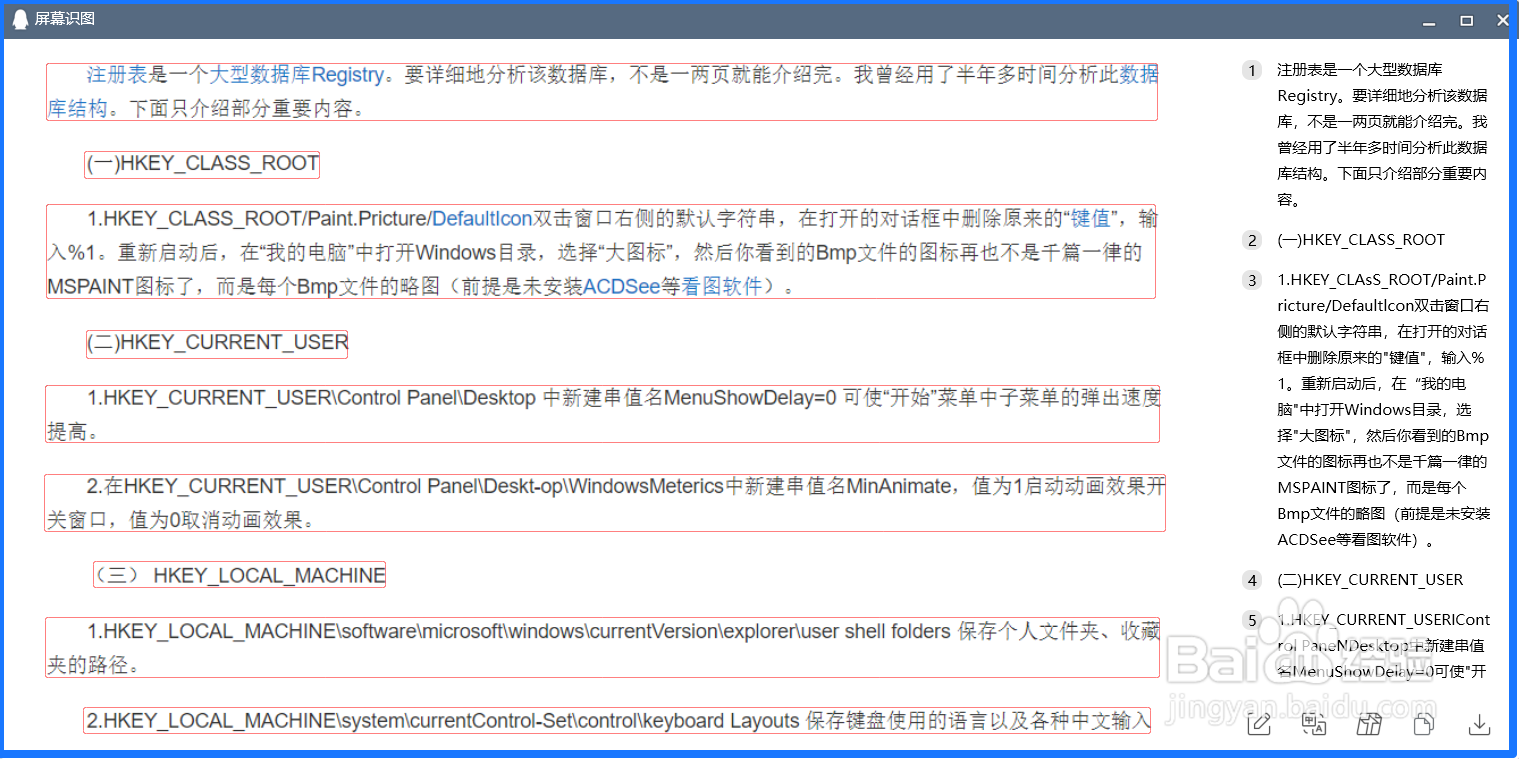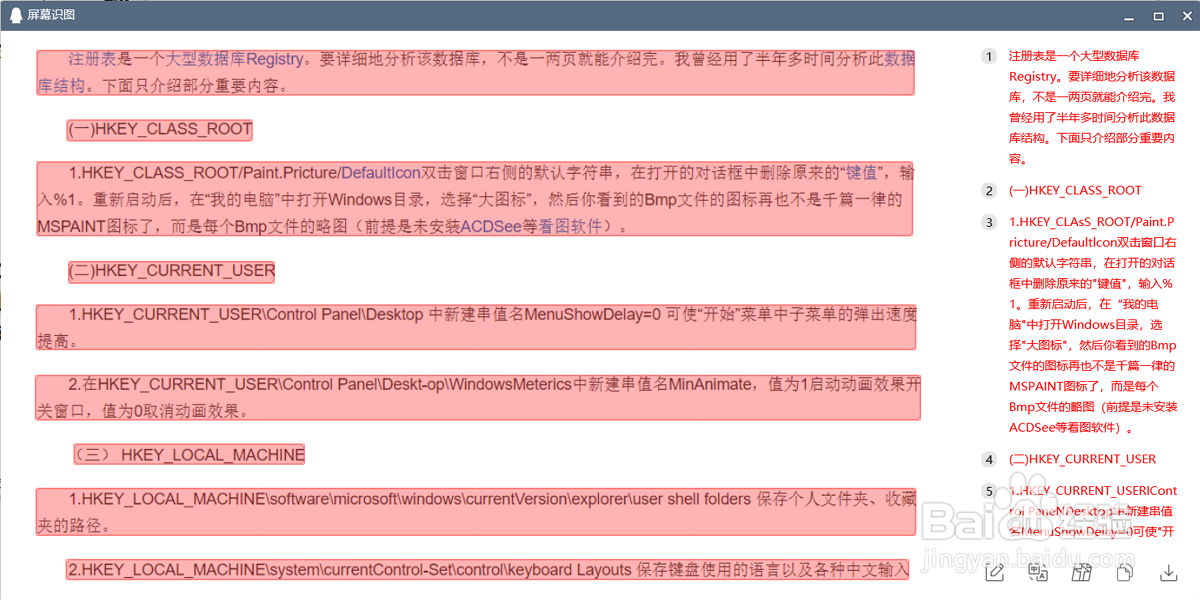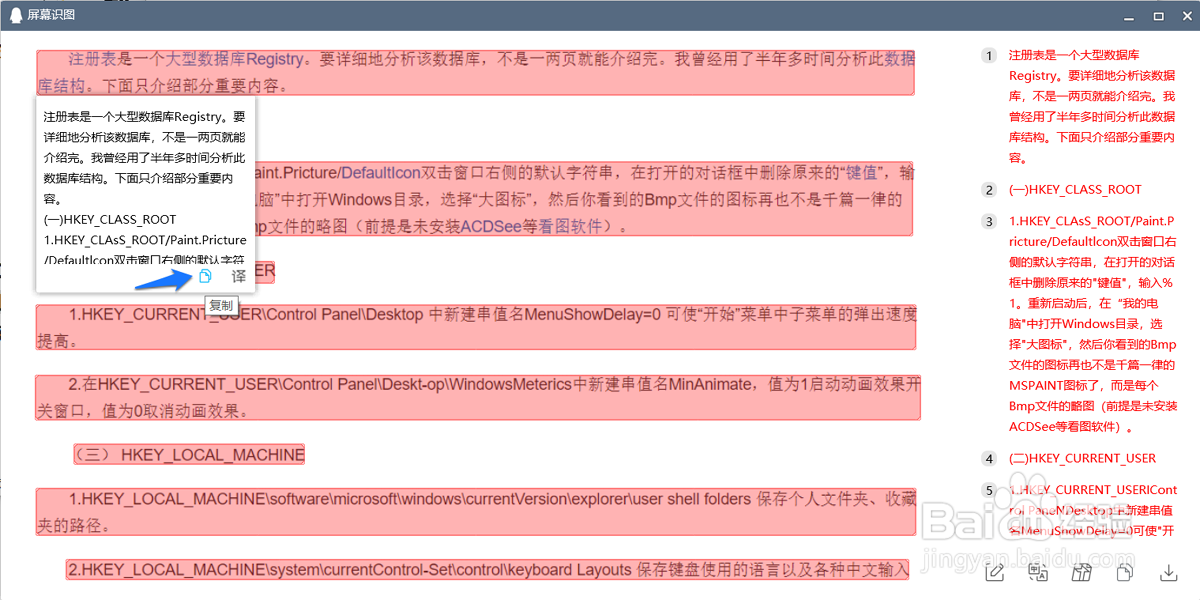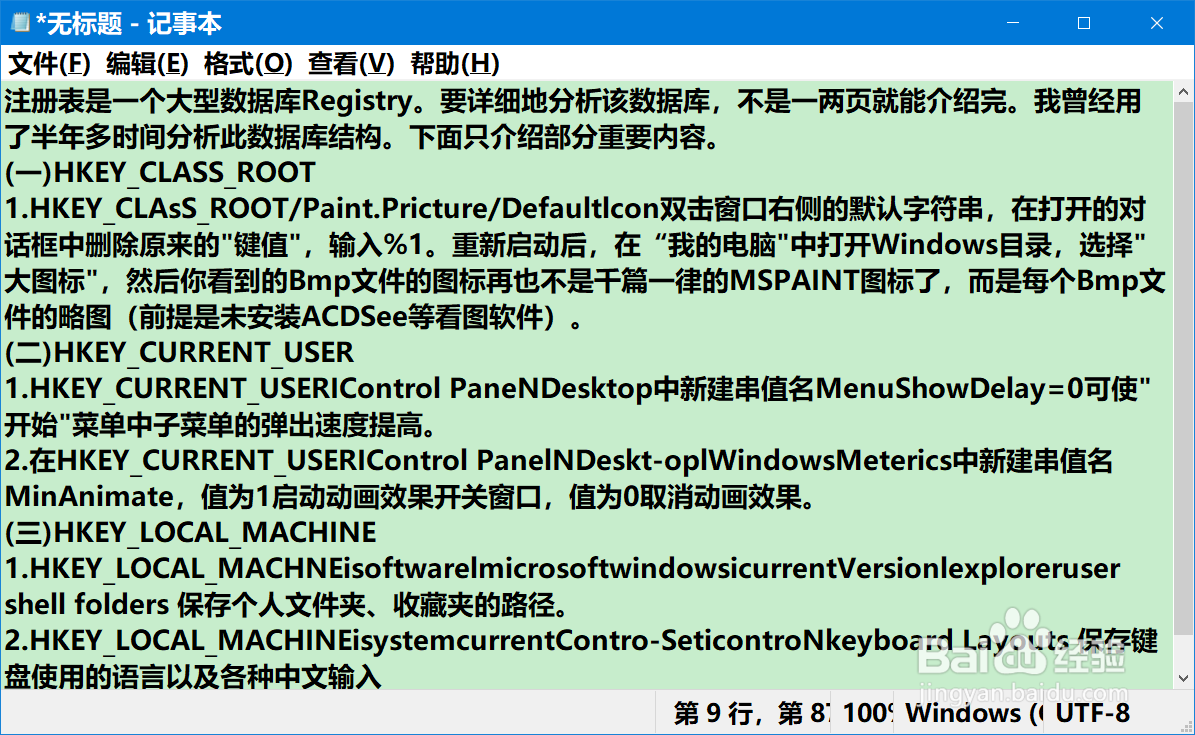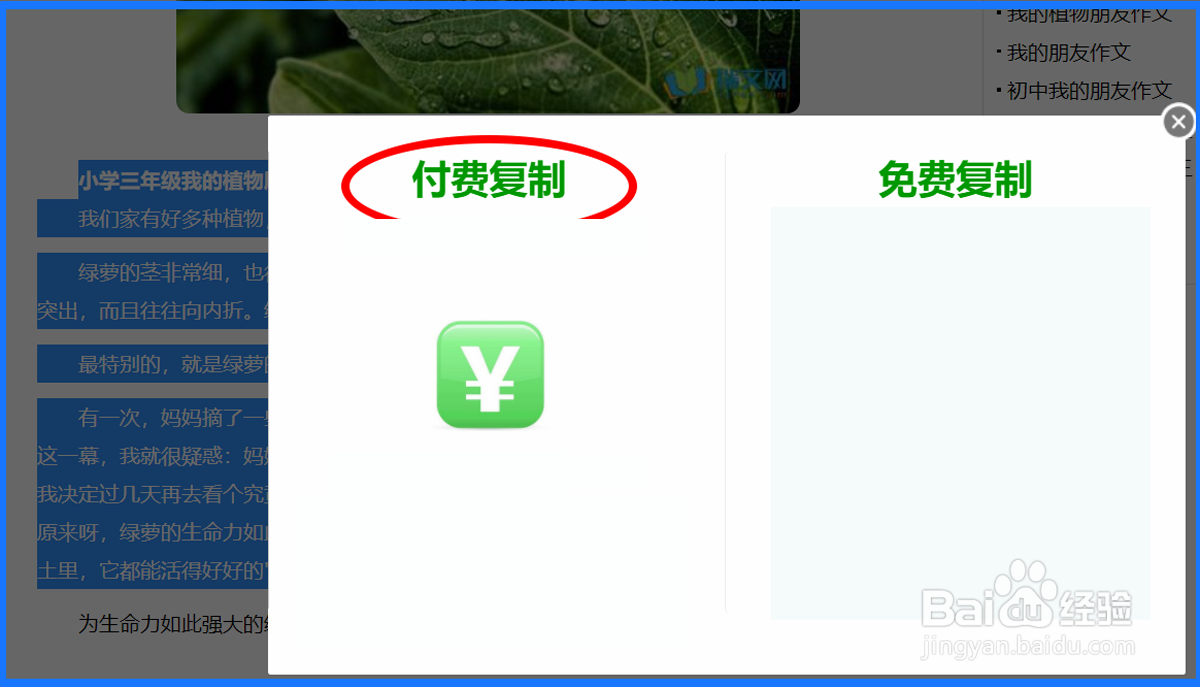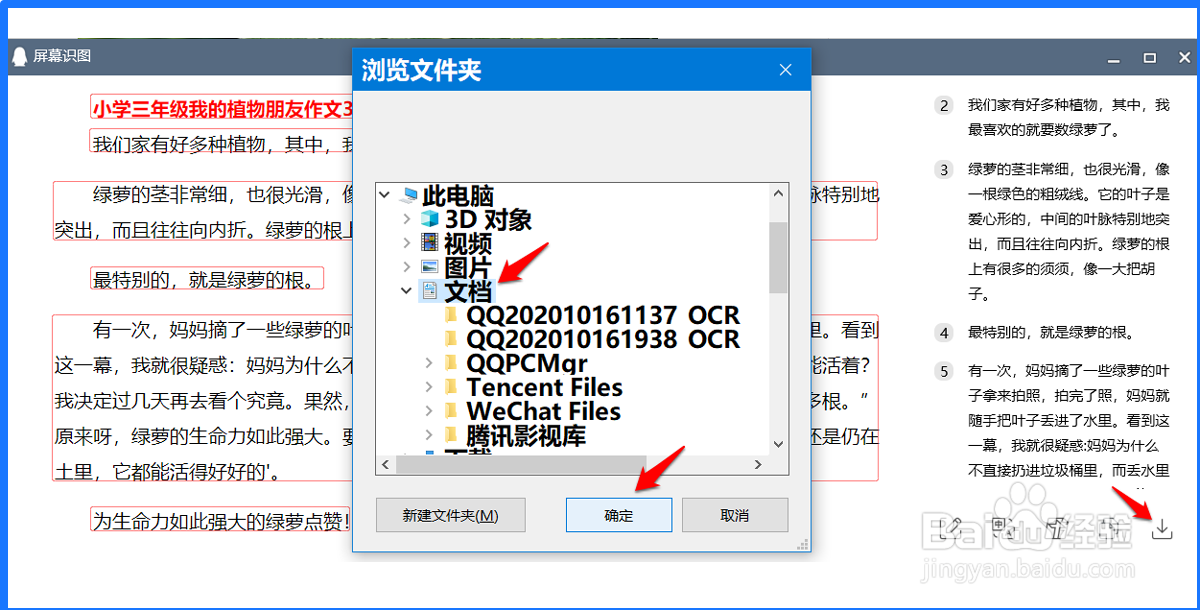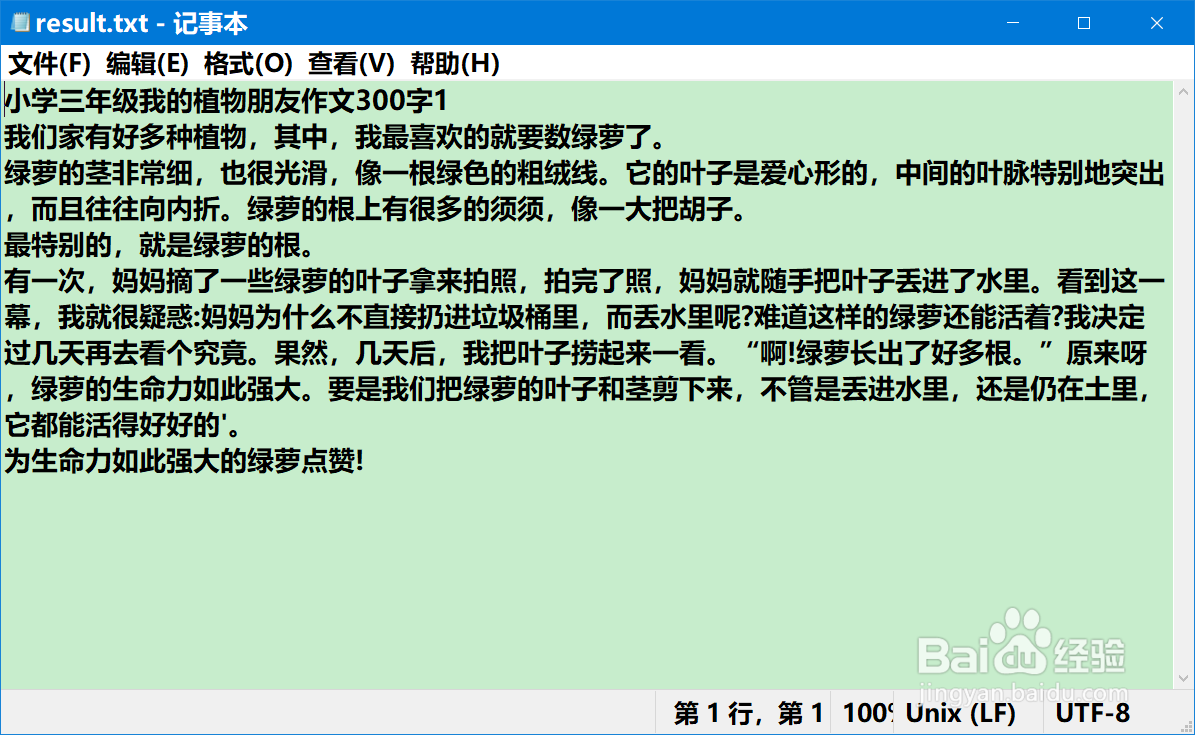Win10系统 QQ PC9.3.7版截图复制功能的使用方法
1、Windows 10系统 QQ PC9.3.7版截图复制功能的使用方法* 如某些旯皱镢涛程序中的文字使用一般方法是不可能复制的,但我们可以利用QQ PC9.3.7版截图复制功能复制文件。步骤:羌瑗朴膂启动 QQPC9.3.7,按下键盘上的 Ctrl + Alt + A 组合键,截下需要复制文字部分图片,右键点击截图中的空白处,在右键菜单中点击:屏幕识图;
2、我们点击屏幕识图后,便得到下面的屏幕识图资料,在此窗口中,我们便可以进行文字复制;
3、① 我们将鼠标在窗口右侧【高级选项】的【高】字前面点击一下;② 按住键盘上的 Shift 键;③再用鼠标在最后一个【停】字后面点击一下,即可全选所有文字;
4、将鼠标悬停在【高级选项】上,再点击【复制】图标;
5、打开记事本,将复制的文字粘贴到记事本中,下面的文字便是通过上述操作复制到记事本中的文字:高级选项更新选项更新Windows时接收其他 Microsoft产品的更新 关通过按流量计费的连接下载更新(可能会收取额外费用) 关当需要重启以安装更新时,设备将自动重启。重启之前Windows 会显示一条通知,此时设备必须处于开启和电源供电状态。 关更新通知在你的电脑需要重启以完成更新时显示通知 关暂停更新此设备上的更新安装只能临时暂停最多7天。达到暂停限制时,你的设备需要先获取新的更新,然后才能再次暂停。
6、我们也可以点击窗口中右下角的下载图标;
7、在打开的浏览文件夹对话框中,选择将下载的文字保存在 此电脑\文档 中,点击:确定;
8、打开文档文件夹,找到下载的文件,点击打开,就可以看到我们下载的文字内容。
9、* 如别人发一张文字图片给我们,现需要将图片中的文字打印出来,如果再使用打字的方法将文字输入到记事本或WPS中,就太难了,我们也可以使用上述方法复制。文字图片如下:
10、我们开始操作:截图 - 屏幕识图 - 得到屏幕识图资料;
11、全选 屏幕识图 窗口中的文字;
12、复制 屏幕识图中的文字并粘贴到记事本中;
13、* 如果在网页中发现一些对我们有用的内容,而该网页的内容又不允许复制,下载又没有权限或酋篚靶高需要付费。我们也可以采用上述方法复制得到。如:小学三年级我的植物朋友作文,全选 - 复制,弹出 付费复制 对话框;
14、截图 - 屏幕识图,得到屏幕识图资料,点击右下角的 下载 图标,确定保存文件夹 - 确定;
15、在【此电脑】-【文档】中找到下载的文件,打开便可看到下载的文字内容。总之,我们想要得到的文字,如果一般方法不能复制,就可以使用 QQ PC9.3.7版截图复制功能得到。
16、以上即:Win10系统中 QQ PC9.3.7版截图复制功能的使用方法,供朋友们参考和使用。